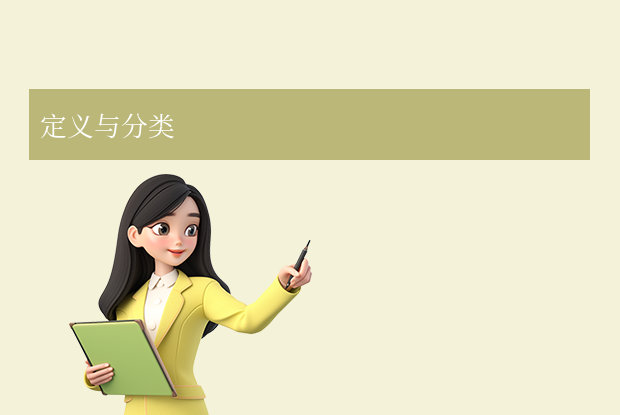AI摘要
AI摘要
本文介绍了三种恢复未保存的Adobe Photoshop文件的方法。首先,可以利用PS的自动恢复功能,通过“文件”菜单下的“恢复”或“打开最近的文件”选项找回文件。其次,如果自动恢复功能未能找回文件,可以尝试使用第三方数据恢复软件,如转转大师,通过扫描硬盘找回丢失的文件。最后,如果有定期备份文件的习惯,可以直接从备份中恢复未保存的文件。为了防止数据丢失,建议定期保存和备份文件。
摘要由平台通过智能技术生成在数字图像处理领域,Adobe Photoshop(简称PS)无疑是一款功能强大的软件。然而,在操作过程中,我们有时可能会因为各种原因忘记保存文件,导致工作成果丢失。那么,ps没保存怎么恢复呢?本文将为您介绍三种实用的恢复方法。
方法一:利用PS自动恢复功能
Adobe Photoshop自带了自动恢复功能,能够在软件意外关闭时自动保存未保存的文件。要利用这一功能恢复文件。
请按照以下步骤操作:
1、打开PS软件,选择“文件”菜单。2、在下拉菜单中找到“恢复”或“打开最近的文件”选项,并点击进入。
3、在弹出的窗口中,您会看到一系列自动保存的文件列表。找到您需要的文件,点击打开即可。
请注意:自动恢复功能的效果取决于您上次保存文件的时间以及PS的自动保存设置。如果自动保存间隔设置较长,或者您长时间未保存文件,那么恢复的文件可能与您最后一次编辑的状态有所差异。
方法二:使用第三方数据恢复软件
如果PS的自动恢复功能未能找回您的文件,您可以尝试使用第三方数据恢复软件。这类软件能够扫描您的硬盘,尝试找回被删除或丢失的文件。下面以转转大师数据恢复操作为例。
文档恢复操作步骤:
第一步、选择要恢复的模式

文档是怎么丢失的,是删除,是格式化还是硬盘损坏等其他原因,根据自己的实际情况来选择恢复模式。
第二步、选择文档原先储存的位置
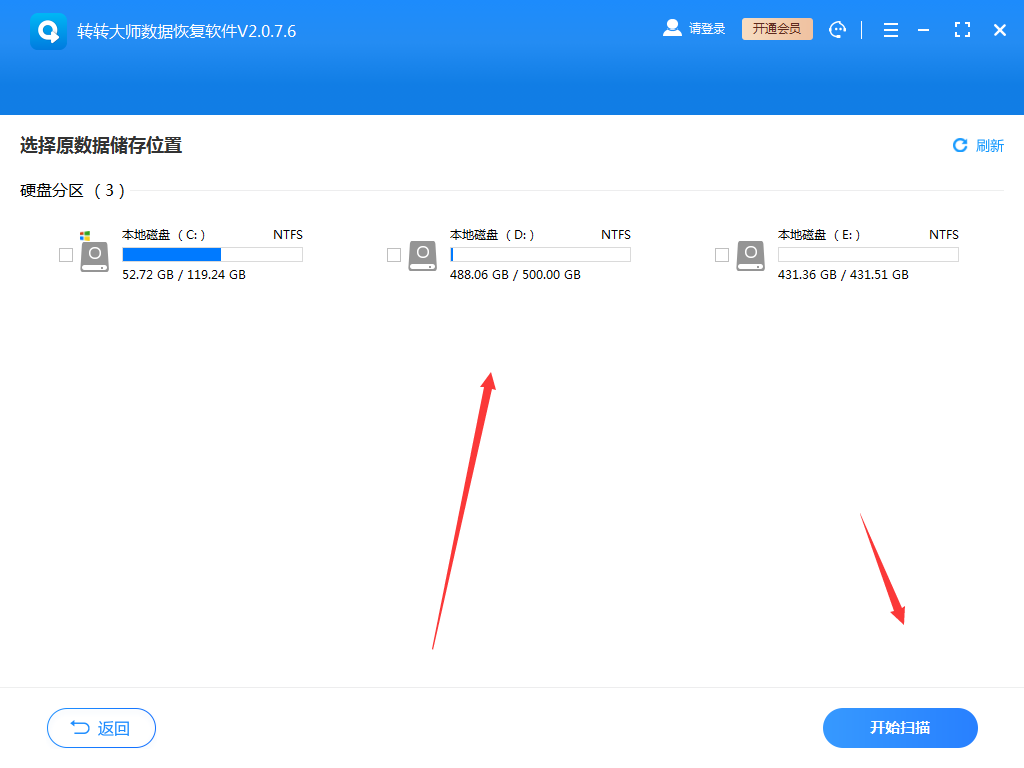
选择文档原先储存的位置,精准扫描,如果不记得之前放在那个盘了,可以先扫描,找不到再换个磁盘扫描。
第三步、查找文件
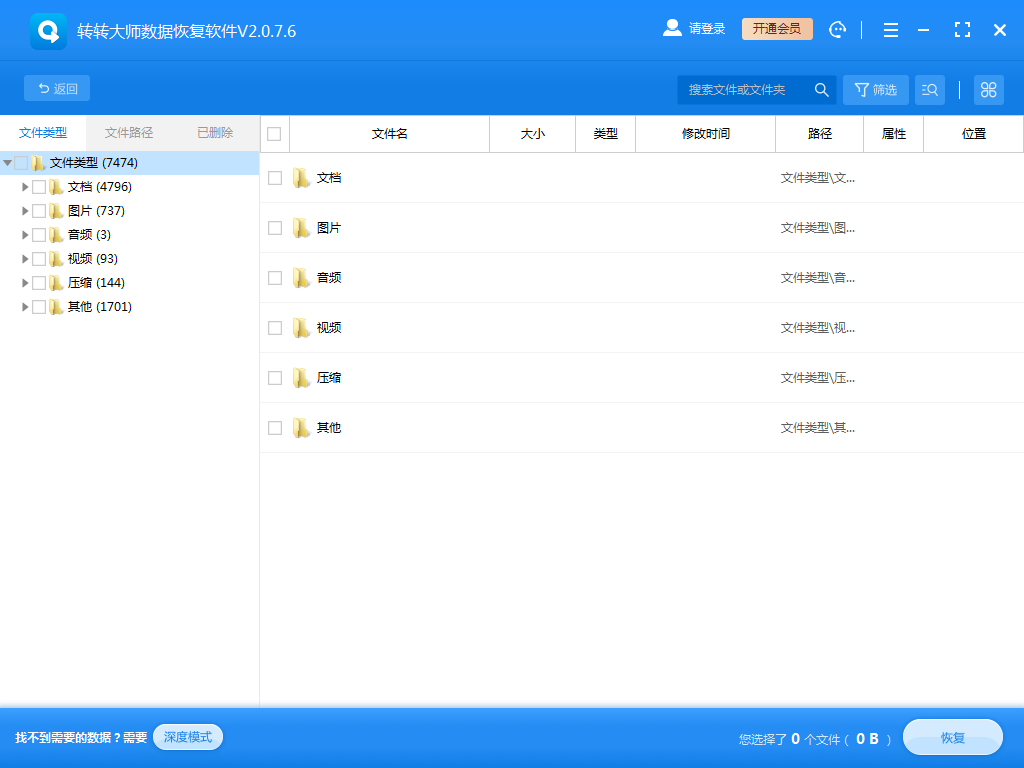
扫描结束后,会有很多文件扫出来,这时候要怎么查找文件呢?可以通过搜索文件名称来查找,如果不记得名称了,可以根据文件类型来排查。
第四步、预览恢复
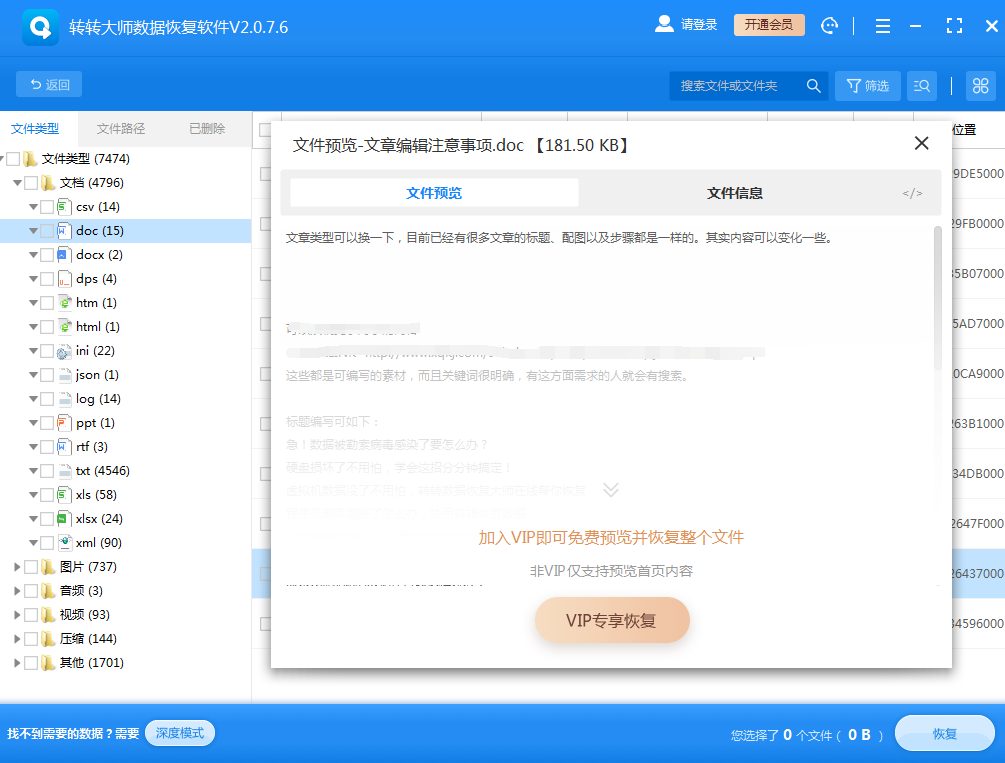
找到文件后,怎么知道它能不能恢复呢?先预览一下,能够预览出内容的,都是可以恢复的,如果打开是乱码那么说明文件有可能是损坏了,恢复不出来。预览没问题后,点击恢复即可。
请注意:使用第三方数据恢复软件时,务必谨慎操作。不正确的恢复方法可能会导致数据进一步损坏或丢失。
方法三:从备份中恢复
如果您有定期备份文件的习惯,那么从备份中恢复未保存的PS文件将是最简单且最有效的方法。
以下是一些建议:
1、检查您的备份设备(如外部硬盘、云存储等),找到包含PS文件的备份文件夹。2、在备份文件夹中,查找与您丢失的文件相对应的PSD或PSB文件。
3、将找到的文件复制到您的计算机上,并使用PS软件打开它。
注意:通过从备份中恢复文件,您可以确保获得与原始文件完全相同的版本。因此,定期备份文件是防止数据丢失的最佳实践。
总结
以上就是ps没保存怎么恢复的方法介绍了,您可以通过利用PS的自动恢复功能、使用第三方数据恢复软件或从备份中恢复等方法来尝试恢复文件。请根据您的具体情况选择合适的方法,并遵循相应的操作步骤。同时,为了避免类似情况再次发生,建议您养成定期保存和备份文件的习惯。


 技术电话:17306009113
技术电话:17306009113 工作时间:08:30-22:00
工作时间:08:30-22:00 常见问题>>
常见问题>> 转转大师数据恢复软件
转转大师数据恢复软件
 微软office中国区合作伙伴
微软office中国区合作伙伴
 微信
微信 微信
微信 QQ
QQ QQ
QQ QQ空间
QQ空间 QQ空间
QQ空间 微博
微博 微博
微博 ps没保存怎么恢复
ps没保存怎么恢复
 免费下载
免费下载